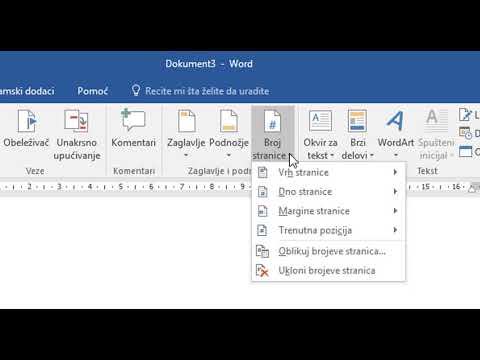Ovaj wikiHow vas uči kako preuzeti YouTube playlistu za offline gledanje na Android telefonu ili tabletu.
Koraci
Metoda 1 od 2: Korištenje aplikacije YouTube

Korak 1. Otvorite YouTube na Androidu
To je crveni kvadrat s bijelim gumbom za reprodukciju unutra. Obično ćete ga pronaći u ladici aplikacija.

Korak 2. Pronađite popis pjesama za preuzimanje
Popis za reprodukciju možete pretraživati dodirom na ikonu povećala. Da biste pronašli popis pjesama koji ste stvorili, dodirnite Knjižnica, a zatim se pomaknite dolje do odjeljka Popisi pjesama.

Korak 3. Dodirnite popis za reprodukciju

Korak 4. Dodirnite gumb za preuzimanje
To je okrugla ikona sa strelicom usmjerenom prema dolje.

Korak 5. Odaberite kvalitetu videozapisa
To određuje kvalitetu slike i zvuka videozapisa na popisu za reprodukciju. Odaberite Niska, Srednji, ili HD.

Korak 6. Dodirnite U redu

Korak 7. Dodirnite U redu za potvrdu
Popis za reprodukciju sada je dostupan izvan mreže.
Metoda 2 od 2: Korištenje Videodera

Korak 1. Idite na https://videoder.net u web pregledniku
Videoder je aplikacija koja vam omogućuje preuzimanje videozapisa na popisu za reprodukciju YouTubea u bilo kojem formatu koji želite, uključujući MP3 i druge glazbene datoteke.
Morat ćete instalirati ovu aplikaciju putem web -preglednika jer nije dostupna putem Trgovine Play. Ovaj postupak uključuje davanje vašeg Androida dopuštenja za instaliranje aplikacija iz neprovjerenih izvora

Korak 2. Dodirnite Preuzmi aplikaciju
Nalazi se na web stranici Videoder. Pojavit će se poruka upozorenja.

Korak 3. Dodirnite U redu za potvrdu
Datoteka će se preuzeti na vaš Android.

Korak 4. Otvorite datoteku koju ste upravo preuzeli
To se zove Videoder_v14.apk, iako će se broj verzije razlikovati. Naći ćete ga u mapi Preuzimanja, kojoj možete pristupiti dodirom Preuzimanja u ladici u aplikaciji.
Ako nemate aplikaciju Preuzimanja, otvorite aplikaciju za upravljanje datotekama (obično se naziva Preglednik datoteka, Upravitelj datoteka, ili Moji dokumenti), idite na Preuzimanja mapu i dodirnite Videoder_v14.apk.
Korak 5. Odaberite Instalater paketa na ekranu "Dovrši radnju pomoću"
Korak 6. Dodirnite Samo jednom
Ako ste prvi put instalirali aplikaciju koja nije iz Trgovine Play, pojavit će se poruka upozorenja.

Korak 7. Dopustite instaliranje aplikacija iz nepoznatih izvora
Ako vidite opciju Instaliraj, prijeđite na sljedeći korak. Ako vidite upozorenje "Instaliranje je blokirano", postupite ovako:
- Dodirnite Postavke za otvaranje sigurnosnih postavki.
- Potvrdite okvir pored "Nepoznati izvori". Pojavit će se poruka s potvrdom.
- Dodirnite u redu.
- Vratite se u mapu Preuzimanja i dodirnite Videoder_v14.apk opet.

Korak 8. Dodirnite Instaliraj
Aplikacija će se sada instalirati na vaš Android.

Korak 9. Dodirnite Otvori
Nalazi se pri dnu zaslona za potvrdu. Videoder će se otvoriti po prvi put.

Korak 10. Potražite (ili unesite URL do) YouTube playlistu
Traku za pretraživanje pri vrhu zaslona možete koristiti za obavljanje bilo koje od ovih funkcija.

Korak 11. Dodirnite popis pjesama koji želite preuzeti
Time se otvara sadržaj popisa za reprodukciju.

Korak 12. Dodirnite gumb za preuzimanje
To je krug s unutarnjom strelicom usmjerenom prema dolje. Pojavit će se popis mogućnosti preuzimanja.

Korak 13. Odaberite format datoteka
Dodirnite padajući izbornik pored “Format / Resolution” za odabir vrste datoteka za preuzimanje. Zadano je M4A.

Korak 14. Dodirnite PREUZMI
Datoteke s popisa za reprodukciju preuzet će se u datoteku Videoder na vašem Androidu.
Pitanja i odgovori zajednice
Pretraživanje Dodaj novo pitanjePostavi pitanje Preostalo je 200 znakova Uključite svoju e -adresu da biste dobili poruku kada odgovorite na ovo pitanje. podnijeti